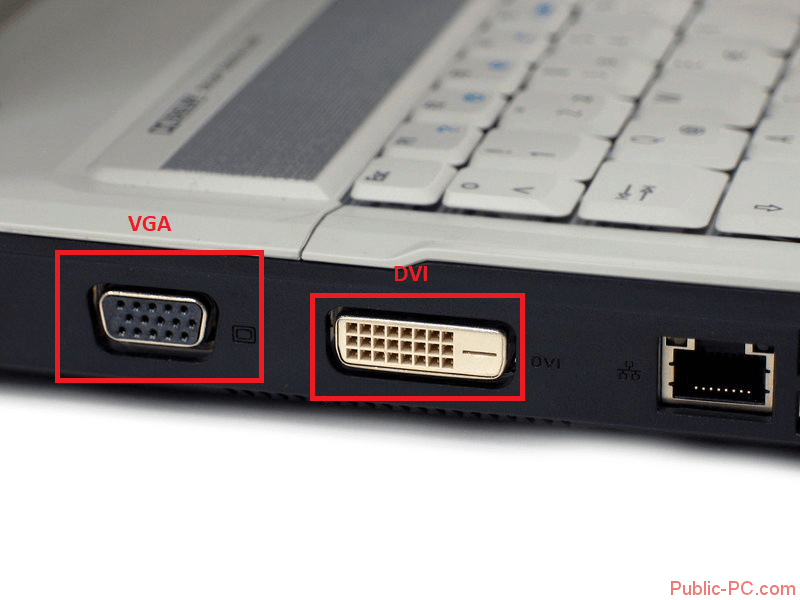Наверное, все видели, что при выполнении некоторых видов работ подключают два монитора к одному компьютеру. Как это сделать и, главное, зачем, и будет темой нашей публикации.
Для чего подключать два монитора к одному системному блоку?
Представьте, что вы – копирайтер и наполняете новостями большой новостной портал. Как правило, все текстовые операции делаются изначально в старом добром World, а уж потом только переносятся в «админку» сайта. Одновременно с этим, вам необходимо отслеживать поступление комментариев или тематических вопросов от подписчиков, или следить за действиями прямых конкурентов через интернет. Переключаться с текстового редактора в окна браузера и обратно, одновременно набирая текст, мягко говоря, не совсем удобно, поэтому подключают второй монитор к одной видеокарте, если это сделать позволяют разъемы. На одном открывается браузер, на втором – текстовый редактор.
Это был, может не самый лучший пример, но многие фрилансеры им реально пользуются. Геймеры – это еще одна большая группа людей, которые спрашивают, как подключить два монитора к одному ПК, для того, чтобы вдвоем можно устраивать заезды по улицам города или другие групповые состязания.
Для многих современных жителей, телевизор – это уже вчерашний день: зачем смотреть эфирные каналы, да еще и платить кабельному оператору, если есть огромный выбор любых телепрограмм, транслирующихся в сети онлайн. В этом случае современный телевизор можно подключить вместо второго монитора и смотреть любимый телеканал, одновременно выполняя какую-либо работу.
А еще не стоит забывать о программистах, офисных и банковских работниках, биржевых брокерах или инженерах: всем этим людям работа с двумя мониторами позволяет экономить массу времени.
Таких примеров можно привести сотни. Теперь пора от теории переходить к практике и шаг за шагом рассказывать, как подключить второй монитор к компьютеру.
Подключение в ОС Windows 7
В большинстве современных видеокарт имеется два выхода: HDMI и стандартный VGA. Могут быть вариации: два выхода VGA или один DVI а второй VGA, в общем – это не так уж важно, главное, чтобы выходы из мониторов к ним подходили. Если не подходят – не беда. В Поднебесной делают огромное количество различных (кстати, довольно качественных) переходников, позволяющих создать нужный вам видеоинтерфейс всего за пару долларов.
- Отключите компьютер.
- Подключите оборудование к соответствующим разъемам видеокарты. Если нужно, используйте переходники или сплиттеры.
- Запустите устройства.
- После запуска операционной системы, мышкой рабочего столе выбираете «разрешение экрана».

- После этого, открывается вкладка, которую вы можете видеть на следующем скрине.

- Обычно, подключаемое оборудование определяется автоматически. Если этого не произошло, то нажмите кнопку «Найти».
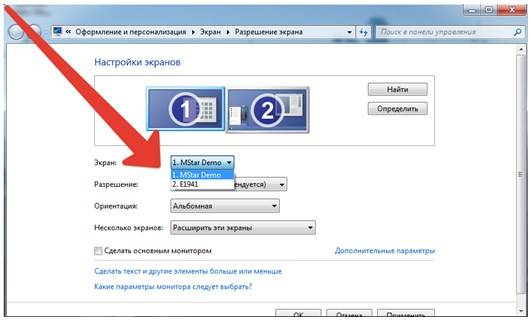
- После этой процедуры появляются два экранчика и во вкладке «экран» — второй монитор.
- Теперь зайдите в опцию «Несколько экранов». Если вам нужно дублировать ваш рабочий стол, то выберете вкладку «Дублировать экраны». Если вам нужно чтобы два монитора могли показывать различную информацию, следует выбрать «Расширить экраны».
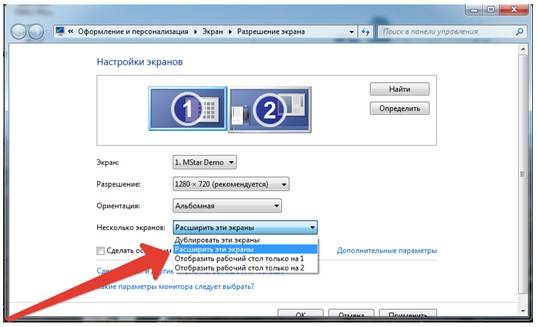
- Последним этапом будет выбор соответствующего разрешения.
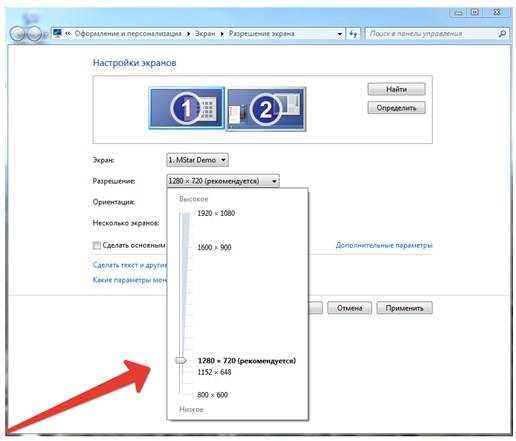
- После выбора жмите «Применить» и смело пользуйтесь этой полезной опцией, перетаскивая мышкой изображение с одного экрана на другой в случае необходимости. Теперь вы знаете, как подключить 2 монитора на windows 7.
Подключение в ОС Windows XP
Подключение в XP происходит по такому же алгоритму, как и в Windows 7
- Подключить кабелем оборудование в соответствующие гнезда видеокарты.
- Включить оборудование.
- Щелкните манипулятором по полю рабочего стола, выберите вкладку «Свойства», после чего выберете «параметры».
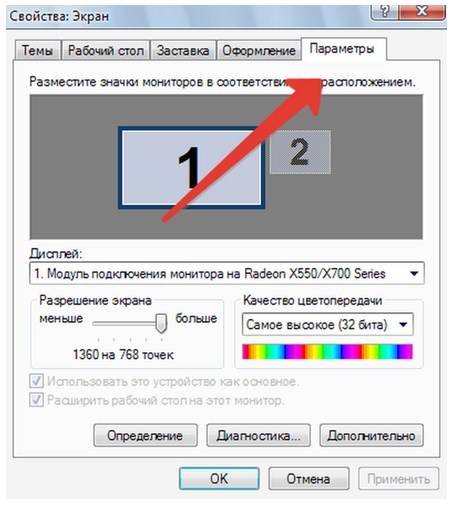
- Для того чтобы узнать какой экран будет основным, нажмите «Определение».
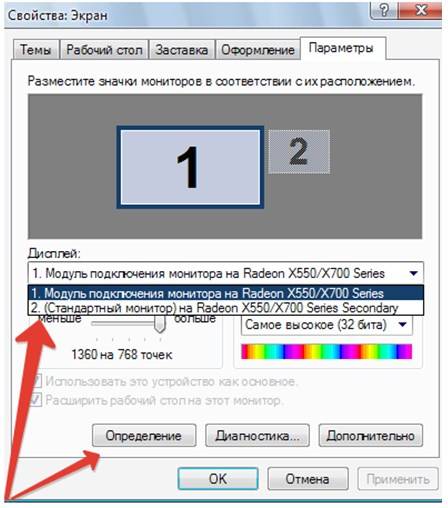
- Выбрать основной экран и сделать отметку в соответствующем окошке.
- Выбрать другой экран и сделать отметку в окошке «расширить рабочий стол».
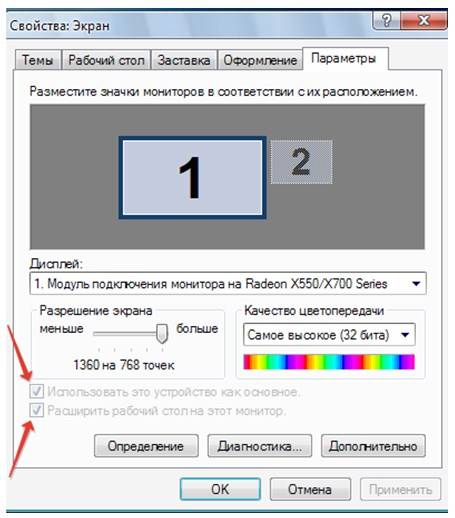
- После чего нажать «Применить» и «ОК».
Источник: systech.ru
Как подключить второй монитор или телевизор к компьютеру и ноутбуку?
Подключаем второй монитор или телевизор к компьютеру и ноутбуку
Работать на компьютере с несколькими открытыми одновременно окнами не очень удобно. Особенно, если вы используете ноутбук с небольшим экраном для работы. Тем не менее, легко упростить вашу работу, просто подключив второй монитор к компьютеру, и вы сможете удобно разместить необходимые окна на обоих экранах.
Второй монитор или телевизор можно подключить практически к любому ноутбуку или настольному компьютеру, и это легко сделать. Вот краткое руководство о том, как это сделать.
Какой кабель понадобится для подключения компьютера к телевизору или второму монитору?
Наиболее распространенные разъемы на ноутбуках и настольных компьютерах для подключения компьютера к дополнительному дисплею:
- VGA (передает только видео)
- DVI (передает только видео)
- DisplayPort (передает видео, обычно передает аудио)
- HDMI (передает как видео, так и аудио)
Вот как эти разъемы выглядят на компьютерах, мониторах или телевизорах:

Самые популярные разъемы для подключения компьютера к монитору или телевизору
Если и компьютер, и монитор (или телевизор) имеют один из этих разъемов (и компьютер, и монитор имеют одинаковые разъемы), вам потребуется только соответствующий кабель (кабель VGA, HDMI, DVI или DisplayPort) для подключения компьютера ко второму монитору.

Если ваш компьютер и телевизор (или монитор) имеют вышеуказанные соединения, но они различаются, вы вероятно, также сможете подключать только их вам потребуется адаптер:
- Если на вашем компьютере есть разъем VGA, а на мониторе — DVI, вы можете использовать переходник VGA на DVI.
- Разъемы DVI, HDMI и DisplayPort передают только цифровой сигнал. В магазинах электроники вы можете легко найти адаптеры от одного разъема к другому.
Более сложная ситуация возникает, если компьютер имеет только VGA-соединение, а монитор или телевизор имеет только HDMI-соединение. Тогда простой адаптер не может быть найден, и во многих случаях может быть трудно подключиться от одного разъема к другому — для этого требуется дорогой и сложный адаптер.
Что нужно установить на телевизоре или мониторе при подключении к компьютеру?
Для просмотра изображения с компьютера при подключении телевизора к компьютеру необходимо выбрать соответствующий источник (вход) в списке источников телевизионного видео. Обычно имя источника совпадает с именем соединения (например, источник HDMI). То же самое следует сделать на мониторе, если он не начал автоматически отображать изображение.

Кнопка выбора источника видео на пульте телевизора
В большинстве случаев, как только вы подключите второй монитор или телевизор к своему настольному компьютеру или ноутбуку, ваш компьютер сразу «поймет», что с ним делать, и начнет отображать на нем изображение. Однако даже если изображение показывается, вам может потребоваться выбрать способ отображения изображения на экранах.
Чтобы компьютер с операционной системой Windows 10 мог управлять настройками дисплея, в пустой области рабочего стола щелкните правой кнопкой мыши и во всплывающем меню выберите « Настройки дисплея»

В открывшемся окне настроек наиболее важными будут следующие три раздела (отмеченные цифрами на рисунке):
- 1. Если на снимке появилось два экрана, значит, компьютер уже зарегистрировал второй монитор или телевизор. Номер 1 обычно отмечается на главном экране (например, на ноутбуке).
Если второй экран находится на первом справа, вы можете использовать мышь для перемещения экрана, показанного на рисунке слева направо.
Если второй экран расположен выше первого, тогда второй экран на изображении можно перемещать с помощью мыши выше.
Поскольку при перемещении мыши с одного экрана на другой не возникнет неудобств, указатель мыши или курсор не появятся на той стороне, на которую вы рассчитывали.
- 2. Если вы не уверены, какой экран помечен номером 1, а какой — номером 2, нажмите кнопку « Идентифицировать», на дисплее появится номер.
- 3 . На нескольких дисплеях вы можете выбрать, что вы хотите видеть на каждом из экранов:
- При выборе Дублировать эти дисплеи на обоих экранах будет отображаться одно и то же изображение.
- При выборе Расширить эти дисплеи на обоих экранах будет отображаться разное изображение. Например, вы можете открыть один документ или приложение на одном экране, а другой — на другом. Вы можете перетаскивать каждое окно с одного экрана на другой с помощью мыши так же, как вы перетаскиваете окно на одном экране из одного места в другое.
- При выборе Показать только на 1 изображение отображается только на экране с номером 1.
- При выборе Показать только 2 изображение будет отображаться только на экране с номером 2.
Когда вы отключите второй монитор или телевизор от компьютера, все окна автоматически вернутся к первому монитору. И затем повторное подключение второго монитора автоматически включит параметры, выбранные вами, когда вы использовали несколько мониторов одновременно. Таким образом, вам не нужно каждый раз настраивать или запоминать одни и те же настройки.
Источник: drongeek.ru
Подключение и настройка двух мониторов в Windows 10
Специфика работы пользователя ПК часто требует двух мониторов. Например, почти все стримеры используют два или более мониторов. Рассмотрим, как подключить и настроить два монитора в Windows 10.
Технические аспекты
На стационарных компьютерах установлены внешние видеокарты. В них предусмотрено несколько разъемов. Тип интерфейса зависит от модели и производителя – VGA, HDMI, DVI, DisplayPort и другие. Монитор покупается и устанавливается в соответствии с типом разъема. Часто используются переходники (VGA-HDMI, к примеру).
В ноутбуках установлен преимущественно HDMI интерфейс, нередко и VGA, DVI. Внешний монитор подключается к ним напрямую или с помощью переходника.